Het cd- of dvd-station van een andere computer gebruiken met de Mac
Met de functie 'Niet-lokale schijf' van de Mac kunt u bestanden gebruiken die zijn bewaard op een cd of dvd die vanaf een andere computer wordt gehost.
Schijven delen
Als de Mac geen ingebouwde optische schijfeenheid heeft en u een cd of dvd moet gebruiken, kunt u een extern station zoals de Apple USB SuperDrive aansluiten. U kunt ook schijven delen vanaf de optische schijfeenheid van een andere Mac of vanaf een Windows-computer waarop Dvd- of cd-deling-configuratie is geïnstalleerd. Dankzij dvd- of cd-deling krijgt u toegang tot documenten die op deze schijven zijn bewaard en kunt u software installeren.
Dvd- of cd-deling is niet geschikt voor alle typen optische media. Sluit een compatibele optische schijfeenheid rechtstreeks aan op de Mac als u een van deze schijven moet gebruiken:
Audio-cd's
Blu-ray- of dvd-films
Schijven die tegen kopiëren zijn beschermd (zoals schijven van bepaalde games)
Beschrijfbare cd's of dvd's die u wilt branden of wissen
Installatieschijven van Microsoft Windows
Als u een installatieschijf van Microsoft Windows hebt die u met Boot Camp wilt gebruiken, kunt u voor installatie ook een schijfkopie van deze schijf maken en deze kopiëren naar een USB-stick.
Een Mac configureren om schijven te delen
Volg deze stappen als u schijven wilt delen vanaf een Mac met een ingebouwde of externe optische schijfeenheid:
Kies 'Systeemvoorkeuren' in het Apple-menu op de Mac met de optische schijfeenheid.
Klik op het symbool 'Delen' in het venster 'Systeemvoorkeuren'.
Voer in het veld 'Computernaam' een naam in die u makkelijk kunt onthouden.
Schakel het aankruisvak 'Dvd- of cd-deling' in.
U kunt ook beperken wie toegang heeft tot de optische schijfeenheid door 'Vraag voordat anderen mijn dvd-eenheid mogen gebruiken' te selecteren.
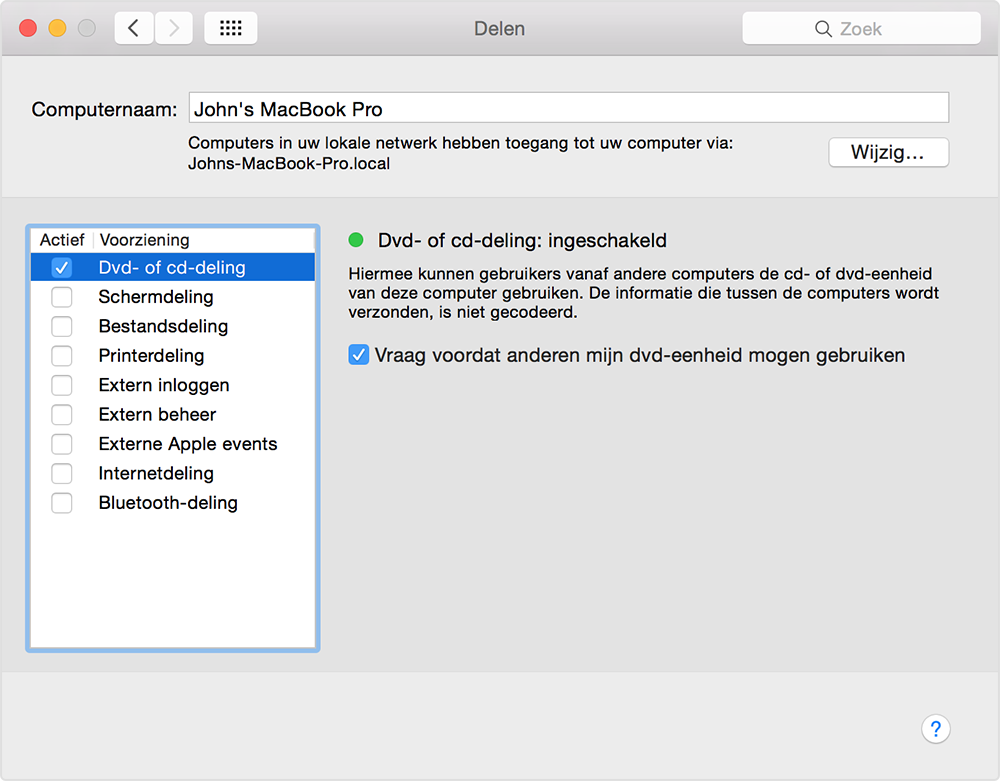
Een Windows-pc configureren om schijven te delen
Volg deze stappen als u schijven wilt delen vanaf een Windows-pc met een ingebouwde of externe optische schijfeenheid:
Download en installeer Dvd- of cd-deling-configuratie 1.0 voor Windows.
Open 'Hardware en geluiden' in het Configuratiescherm.
Klik op 'Dvd- of cd-deling'.
Schakel het aankruisvak 'Dvd- of cd-deling inschakelen' in.
U kunt ook beperken wie toegang heeft tot de optische schijfeenheid door 'Vragen voordat anderen mijn dvd-eenheid mogen gebruiken' te selecteren.
Als u schijven deelt vanaf een Windows-computer en als op die pc firewallsoftware is ingeschakeld, moet u vanaf de firewall toegang tot de volgende programma's toestaan:
ODSAgent
RemoteInstallMacOSX
Een gedeelde dvd of cd gebruiken
Nadat u dvd- of cd-deling hebt ingeschakeld, kunt u de optische schijfeenheid van die computer op elk moment gebruiken. Plaats een schijf in de optische schijfeenheid van de computer die wordt gedeeld. De schijf is dan beschikbaar op elke Mac die is aangesloten op hetzelfde netwerk.
Op de Mac die geen optische schijfeenheid heeft, opent u een Finder-venster.
Selecteer 'Niet-lokale schijf' in het gedeelte 'Apparaten' van de navigatiekolom. U ziet nu de computer waarop Dvd- of cd-deling is ingeschakeld.
Dubbelklik op het symbool van de computer en klik op 'Verbind' om de inhoud van de cd of dvd op die computer te zien.
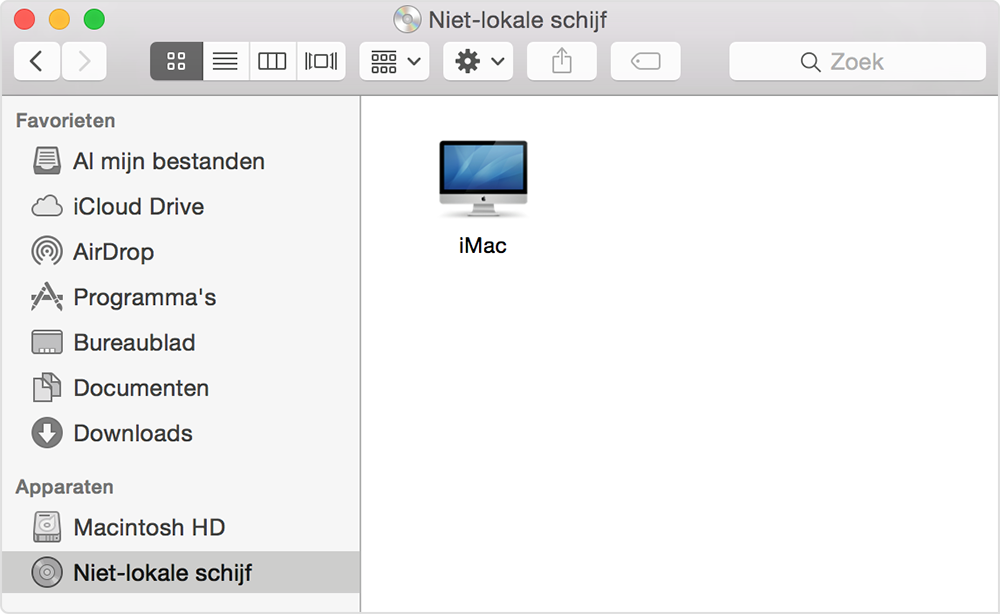
Als u geen gedeelde schijf kunt gebruiken
Als de Mac al een ingebouwde optische schijfeenheid heeft, of als er een externe optische schijfeenheid op is aangesloten, ziet u de functie 'Niet-lokale schijf' niet in de Finder of andere programma's.
Als u een compatibele schijf gebruikt en u deze niet ziet vanaf 'Niet-lokale schijf', controleer t u of de delende computer ingeschakeld is, of deze verbonden is met hetzelfde netwerk als de Mac en of er een compatibele cd of dvd in de optische schijfeenheid is geplaatst. Als u de optie hebt ingeschakeld om te vragen om toestemming voordat de schijf wordt gebruikt, klikt u op 'Accepteer' op de computer die de optische schijfeenheid deelt.
Informatie over producten die niet door Apple zijn gemaakt of externe websites die niet door Apple worden beheerd of getest, wordt verstrekt zonder aanbeveling of goedkeuring. Apple aanvaardt geen aansprakelijkheid wat betreft de keuze, de prestaties of het gebruik van websites of producten van derden. Apple doet geen enkele toezegging met betrekking tot de juistheid of de betrouwbaarheid van websites van derden. Neem contact op met de leverancier voor meer informatie.